Facebook per WooCommerce non funziona? Ecco come risolverlo
Pubblicato: 2020-10-15Hai problemi con Facebook Shop che non mostra i prodotti? Facebook per WooCommerce non funziona? In questa guida imparerai come risolvere i problemi più comuni con Facebook per WooCommerce in modo da poter rimettere in funzione il tuo negozio in pochissimo tempo.
Perché usare Facebook per WooCommerce?
Facebook per WooCommerce ti consente di collegare il tuo negozio a WooCommerce. In questo modo puoi creare un catalogo e vendere i tuoi prodotti tramite Facebook e Instagram. Il servizio è gratuito e ha diversi vantaggi:
- Ti permette di raggiungere un pubblico molto più ampio
- È un nuovo canale di vendita che non ha alcun costo
- Ottimo modo per sfruttare la tua attività utilizzando Facebook e Instagram
- Utilizzando Facebook Pixel, puoi monitorare le conversioni e le prestazioni dei prodotti
- Se non vieni dagli Stati Uniti, il checkout avverrà sul tuo sito, quindi aumenterai il tuo traffico
Tuttavia, a volte ci sono problemi con l'integrazione, quindi Facebook per WooCommerce smette di funzionare. Se questo è il tuo caso, sei nel posto giusto. In questa guida, ti mostreremo come risolvere i problemi più comuni in modo da poter avere il tuo negozio attivo e funzionante in pochissimo tempo.
Facebook per WooCommerce non funziona? Come risolvere problemi comuni
Uno dei problemi più comuni con Facebook per WooCommerce che non funziona è quando i prodotti non vengono visualizzati nel negozio. Ci sono alcune possibili cause, quindi ecco alcune possibili soluzioni da provare:
1. Problemi di configurazione di Facebook Shop
Questo è il problema più comune e significa che i tuoi prodotti non vengono visualizzati nel negozio. Di solito, questo problema si verifica quando crei il negozio manualmente al di fuori della procedura guidata del plug-in. Se la tua pagina Facebook non è collegata al catalogo Facebook utilizzato da Facebook per WooCommerce, i prodotti non verranno visualizzati nel tuo negozio. Quindi, se Facebook per WooCommerce non funziona, devi cambiare il catalogo associato al tuo negozio.
Per fare ciò, accedi al tuo Gestore catalogo, vai su Commerce Manager > Impostazioni. Lì vedrai almeno due cataloghi, quindi devi collegare il tuo negozio a quello corretto. Ci sono due passaggi per farlo.
Elimina il catalogo sbagliato
- Innanzitutto, devi eliminare il catalogo associato in modo errato al tuo negozio. Vai al catalogo prodotti e seleziona il catalogo da eliminare. Lo identificherai facilmente perché si chiama "Prodotti per" e di solito ha 0 prodotti. NOTA : Quando crei il negozio da Facebook per WooCommerce, i cataloghi normalmente hanno nomi come < nome-tuo-negozio > – WooCommerce.
- Fai clic su Impostazioni e premi Elimina per rimuovere il catalogo e il relativo collegamento alla pagina del tuo negozio.
Collega il negozio con il catalogo corretto
Ora associamo il catalogo del plugin alla pagina dello shop di Facebook. Per fare ciò, ti consigliamo di ripristinare la configurazione corrente e di crearne una nuova utilizzando la procedura guidata di configurazione. In questo modo, ti collegherai alla pagina del negozio e sincronizzerai i tuoi prodotti WooCommerce. Per farlo, segui semplicemente questi passaggi:
- Vai alla dashboard di WordPress > WooCommerce > Impostazioni. Vai alla scheda Integrazione e apri Facebook per WooCommerce per andare alla pagina di configurazione.
- Quindi, premi Impostazioni (o Riconfigura in alcune versioni) e vedrai un pop-up.
- Vai su Opzioni avanzate e fai clic sul pulsante Elimina impostazioni (chiamato anche Rimuovi ) in Impostazioni avanzate.
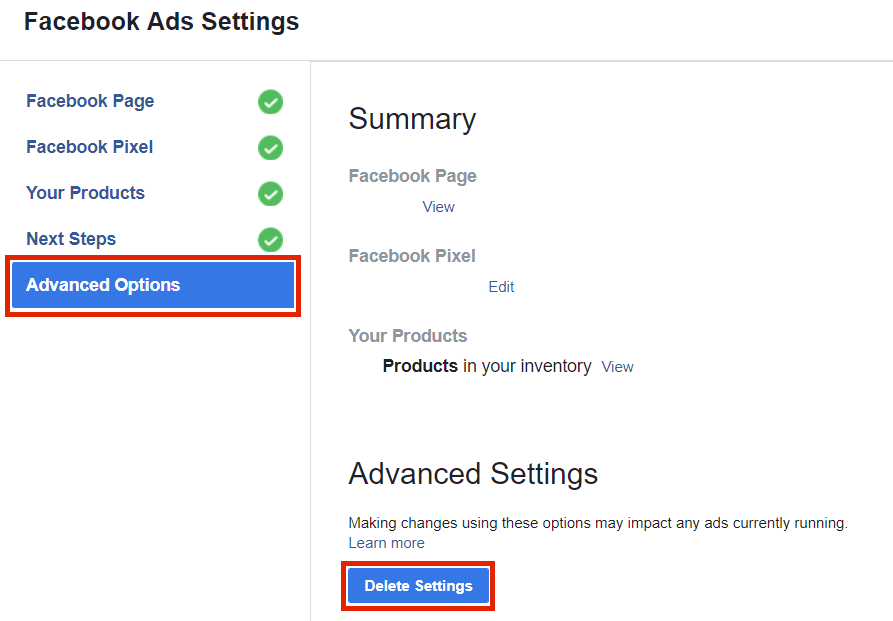 Successivamente, vedrai una schermata di benvenuto in cui puoi impostare una nuova connessione da zero. Se non sei sicuro di come farlo, continua a leggere.
Successivamente, vedrai una schermata di benvenuto in cui puoi impostare una nuova connessione da zero. Se non sei sicuro di come farlo, continua a leggere.
Come collegare il negozio Facebook a WooCommerce
Ora è il momento di collegare il negozio Facebook a WooCommerce per farlo funzionare di nuovo. Per farlo, segui questi passaggi:
- Nella dashboard del tuo WP, vai su WooCommerce > Facebook e premi Inizia.
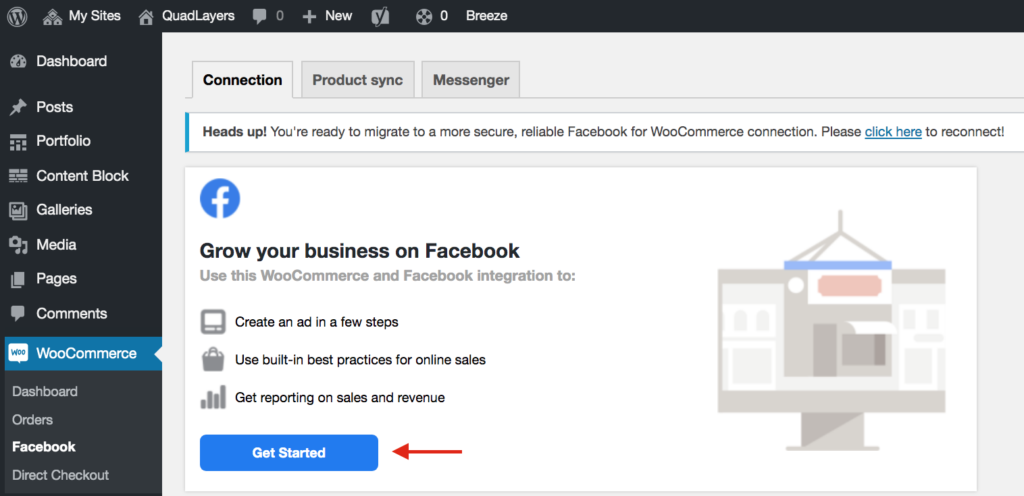
- Verrai reindirizzato alla procedura guidata di configurazione di Facebook dove dovrai:
- Accedi al tuo account Facebook
- Crea o scegli le risorse che si collegheranno al tuo negozio WooCommerce come Business Manager, Pagina Facebook, Account FB Ad, Facebook Pixel e Catalogo
- Questo è tutto! Facebook per WooCommerce dovrebbe funzionare di nuovo! I tuoi prodotti WooCommerce si sincronizzeranno automaticamente con Facebook, ma puoi modificare la configurazione dalla dashboard di WordPress. Ad esempio, puoi escludere categorie dalla sincronizzazione, escludere tag, scegliere la descrizione del prodotto da visualizzare, l'immagine di Facebook, il prezzo e altro ancora.
Dopo aver terminato la configurazione, sarai in grado di controllare le tue risorse connesse da WooCommerce > Facebook > Connessione . Inoltre, per ulteriori opzioni relative alla configurazione di Facebook Shop, premi il pulsante Gestisci connessione . Per evitare che il tuo negozio si sincronizzi con il catalogo sbagliato e assicurarti che Facebook per WooCommerce funzioni correttamente, ti consigliamo di configurare sempre il tuo negozio utilizzando la procedura guidata di Facebook per WooCommerce in modo che sia associato al catalogo utilizzato dal plug-in.
Per ulteriori informazioni su come collegare Facebook Shop a WooCommerce, dai un'occhiata a questa guida passo passo.
2. "Qualcosa è andato storto durante la connessione a Facebook!" errore
Un altro problema comune si verifica quando si tenta di connettere il tuo negozio con Facebook. L'errore "Qualcosa è andato storto durante la connessione a Facebook! Per favore, riprova” tende a interessare molti utenti e causa molti mal di testa.
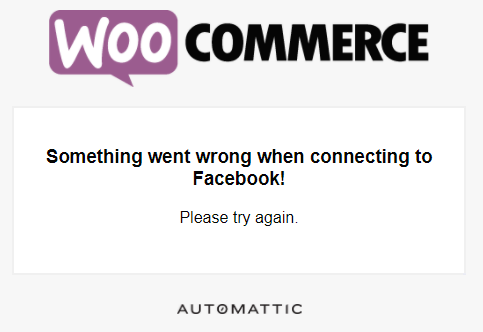
La buona notizia è che ha una soluzione facile.
- Vai alla pagina del tuo Business Manager su Facebook
- Seleziona l'attività a cui stai tentando di connettere WooCommerce
- Nella sezione Autorizzazioni , imposta l'opzione Gestisci la tua attività su Sì
- Questo è tutto!
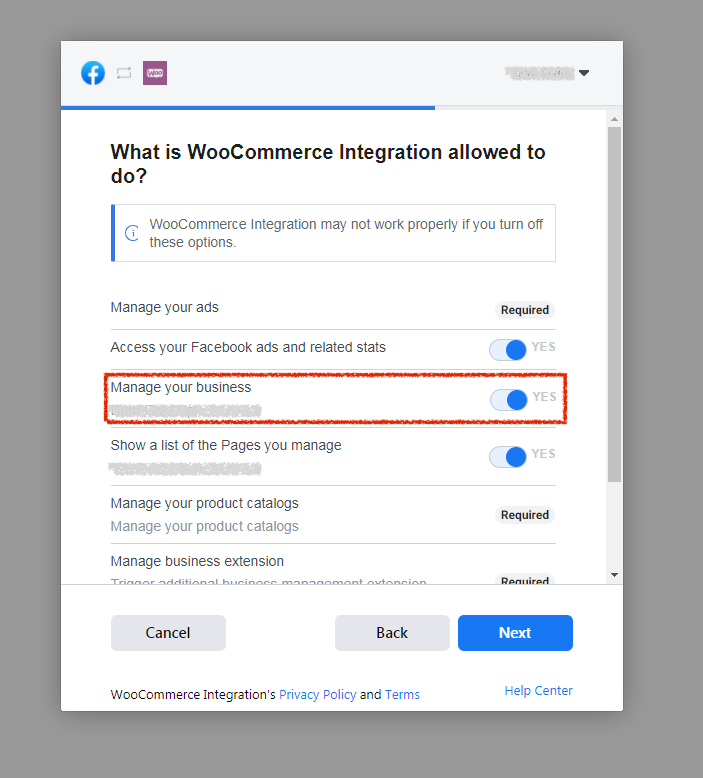

In alternativa, se non funziona, il messaggio "Qualcosa è andato storto durante la connessione a Facebook!" può verificarsi perché il titolo della pagina contiene alcuni caratteri non ASCII. In tal caso, procedere come segue:
- Vai al file options.php del tuo sito tramite il cPanel o andando su https://www.yoursite.com/wp-admin/options.php
- Cerca wc_facebook_external_business_id
- Vedrai un campo accanto ad esso che contiene il titolo della tua pagina. Cambia il titolo in un nome di base senza caratteri extra o speciali e salva le modifiche
- Per fare in modo che le modifiche siano applicate, cerca di nuovo il campo wc_facebook_external_business_id e controlla che il titolo sia cambiato
- Prova a collegare di nuovo il tuo negozio con Facebook
3. Prodotti senza prezzo
Se non imposti i prezzi per i tuoi prodotti, questi non verranno visualizzati su Facebook . Quindi, assicurati di impostare un prezzo per ogni singolo prodotto che desideri collegare a Facebook Shop. Puoi farlo dal campo del prezzo del prodotto WooCommerce o dal campo del prezzo di Facebook se desideri impostare un prezzo esclusivo per Facebook.
4. Prodotti virtuali
Se vendi prodotti virtuali, tieni presente che Facebook non ti consente di venderli in Facebook Shop , quindi non verranno visualizzati. Questo fa parte delle politiche di eCommerce di Facebook.
5. Esaurito
Un altro motivo per cui Facebook per WooCommerce potrebbe non funzionare è che non ci sono scorte disponibili per i prodotti . Quando i prodotti sono esauriti, non si sincronizzano con Facebook, quindi non vengono visualizzati nel negozio. Per verificare rapidamente se questo è il caso, filtra i tuoi prodotti in base allo stato delle scorte e quindi confronta quelli che sono esauriti nel tuo negozio con il numero di prodotti che non compaiono nel tuo catalogo Facebook.
6. Aggiorna la sincronizzazione automatica di Facebook Shop
Se hai provato tutto quanto sopra e Facebook per WooCommerce non funziona ancora, prova ad aggiornare la sincronizzazione automatica del negozio di Facebook . Per farlo, segui questi passaggi:
- Nella dashboard di WordPress , vai su WooCommerce > Impostazioni > scheda Integrazione . Lì vedrai le impostazioni di Facebook per WooCommerce .
- Se vedi un errore di estensione di Facebook in rosso, dovresti reimpostare il tuo collegamento API. Basta fare clic sul collegamento e seguire i passaggi visualizzati sullo schermo per sincronizzare nuovamente Facebook Shop. Se desideri modificare la configurazione della sincronizzazione automatica, vai alle Impostazioni avanzate.
7. Problemi di connessione dopo l'aggiornamento a Facebook per WooCommerce 2.0.x
Se hai aggiornato Facebook per WooCommerce alla versione 2.0.x e hai problemi di connessione, contatta il loro team di supporto. Potrebbero esserci molte ragioni per cui è meglio parlare direttamente con loro per risolvere il problema il prima possibile.
Bonus: come modificare il link di pagamento su Facebook per WooCommerce
Facebook offre ai proprietari dei negozi la possibilità di abilitare il checkout in modo che i clienti possano effettuare un ordine da Facebook. Tuttavia, questa opzione è disponibile solo negli Stati Uniti. Se questo è il tuo caso e non hai un negozio negli Stati Uniti, hai altre alternative. Facebook Shop offre la possibilità di reindirizzare i tuoi utenti al tuo sito web per finalizzare il loro acquisto o di contattarti e chiederti di più sul prodotto.
Per impostazione predefinita, il pulsante di pagamento in Facebook Shop porta i clienti alla pagina del carrello sul tuo sito. Anche se può sembrare la cosa giusta, ha un paio di svantaggi:
- È difficile per gli acquirenti aggiungere altri prodotti ai loro carrelli perché atterrano sulla pagina del carrello
- I clienti non potranno scegliere le variazioni che potresti avere per quel prodotto
Invia gli acquirenti da Facebook Shop alla pagina del tuo prodotto
La buona notizia è che se non vuoi reindirizzare i tuoi utenti da Facebook Shop alla pagina del carrello, puoi invece inviarli alla pagina del prodotto . Quindi, per modificare l'URL di pagamento è necessario:
- Accedi alla tua pagina Facebook (devi essere un amministratore)
- Vai su Impostazioni > Acquista
- Disattiva l'opzione Usa URL di pagamento
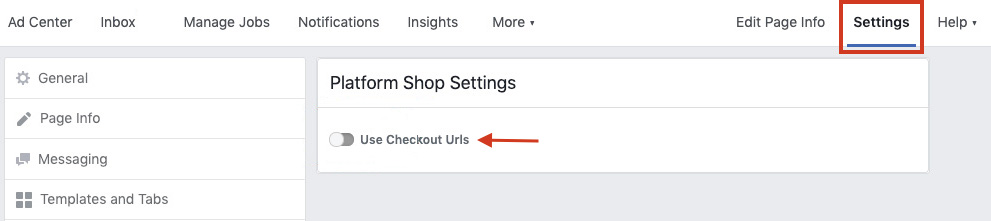 Anche se ciò potrebbe allungare un po' il processo di pagamento, il che potrebbe causare più abbandoni, aumenti anche le possibilità che i clienti aggiungano più prodotti ai loro carrelli e selezionino la variante che preferiscono. Questo compromesso è diverso per ogni attività, quindi scegli l'opzione di pagamento più adatta al tuo negozio.
Anche se ciò potrebbe allungare un po' il processo di pagamento, il che potrebbe causare più abbandoni, aumenti anche le possibilità che i clienti aggiungano più prodotti ai loro carrelli e selezionino la variante che preferiscono. Questo compromesso è diverso per ogni attività, quindi scegli l'opzione di pagamento più adatta al tuo negozio.
Conclusione
Tutto sommato, diversi motivi possono far sì che Facebook per WooCommerce smetta di funzionare e visualizzare i prodotti. In questa guida ti abbiamo mostrato come risolvere i problemi più comuni :
- Problemi di configurazione di Facebook Shop
- Prodotti senza prezzi
- Prodotti virtuali
- Prodotti esauriti
- Problemi con la sincronizzazione automatica di Facebook Shop
- Problemi di connessione dopo l'aggiornamento a Facebook per WooCommerce 2.0.x
Alcuni di questi problemi sono più facili da risolvere rispetto ad altri, ma la buona notizia è che nella maggior parte dei casi hanno soluzioni piuttosto semplici. Inoltre, abbiamo visto come modificare il link di pagamento su Facebook Shop per reindirizzare i tuoi utenti dal Negozio alla pagina del tuo prodotto anziché alla pagina del carrello.
Infine, se riscontri problemi con il tuo negozio Instagram, ti consigliamo di dare un'occhiata alla nostra guida su come risolvere i problemi quando il catalogo di Instagram non funziona.
Potresti risolvere i problemi con Facebook per WooCommerce e rimettere in funzione il tuo negozio? Stai affrontando altri problemi? Facci sapere nella sezione commenti qui sotto e faremo del nostro meglio per aiutarti.
